Chỉ nghĩ đến việc hình dung tiến độ tài chính của dự án là bạn đã cảm thấy chóng mặt? Cảm thấy như đang rơi vào hỗn loạn thay vì tiến triển rõ ràng? Hãy dừng ngay dòng thác lo lắng đó lại ngay tại đây! 🛑
Mặc dù tên gọi có thể gợi ý điều đó, biểu đồ thác nước (còn được gọi là biểu đồ tầng) không chỉ dành riêng cho những người theo phương pháp quản lý dự án Waterfall. Những công cụ trực quan hóa đa năng này là cứu cánh cho bất kỳ nhà quản lý dự án nào muốn theo dõi chặt chẽ các yếu tố lãi lỗ khó lường.
Trong bài viết này, chúng tôi sẽ hướng dẫn bạn cách tạo biểu đồ thác nước trong Excel, chỉ ra một số điểm khó hiểu trong Excel và cung cấp các giải pháp thay thế thiết thực để giúp bạn vượt qua khó khăn. Cuối cùng, bạn sẽ có thể điều hướng dữ liệu tài chính của mình một cách thành thạo như một tay chèo thuyền kayak dày dạn kinh nghiệm, nâng kỹ năng quản lý dự án của mình lên một tầm cao mới. 🚣
⏰ Tóm tắt 60 giây
- Nhìn chung, việc tận dụng biểu đồ thác nước trong một công cụ quản lý dự án mạnh mẽ như ClickUp có thể giúp bạn giám sát dự án và ra quyết định tốt hơn
- Lợi ích của việc sử dụng biểu đồ thác nước bao gồm cải thiện việc theo dõi tài chính, trực quan hóa tốt hơn các thay đổi ngân sách và truyền đạt rõ ràng hơn tiến độ dự án cho các bên liên quan
- Để tạo biểu đồ thác nước trong Excel, hãy chuẩn bị dữ liệu của bạn theo định dạng có cấu trúc
- Bạn có thể cải thiện biểu đồ thác nước bằng mã màu, nhãn dữ liệu và điều chỉnh độ rõ ràng để có các bản trình bày hiệu quả hơn
- Các giới hạn của Excel bao gồm cần cập nhật thủ công, tính năng cộng tác hạn chế và khó tích hợp với các công cụ quản lý dự án khác
- ClickUp là một lựa chọn thay thế mạnh mẽ, cung cấp các tính năng quản lý dự án toàn diện
- Sử dụng các mẫu có sẵn trong ClickUp có thể đơn giản hóa quá trình trực quan hóa hành trình tài chính của dự án đồng thời đảm bảo tính nhất quán
Biểu đồ thác nước là gì?
Hãy tưởng tượng bạn bắt đầu một dự án với một ngân sách nhất định. Trong quá trình thực hiện, bạn gặp phải nhiều yếu tố ảnh hưởng đến tài chính của mình, chẳng hạn như nguồn lực bổ sung, chi phí phát sinh, tiết kiệm chi phí, v.v. Mỗi yếu tố này đều làm tăng hoặc giảm ngân sách ban đầu của bạn. 🧮
Bây giờ, hãy tưởng tượng một biểu đồ thác nước hiển thị rõ ràng các luồng và dòng chảy của ngân sách.
Biểu đồ thác nước giúp bạn thấy giá trị ban đầu, như ngân sách dự án, bị ảnh hưởng như thế nào bởi các thay đổi tích cực và tiêu cực khác nhau. Cho dù sử dụng phương pháp thác nước có hệ thống hay chu kỳ Agile linh hoạt, biểu đồ thác nước có thể giúp bạn theo dõi những thay đổi của dự án.

Bạn sẽ có được hình ảnh trực quan rõ ràng về điểm bắt đầu và điểm kết thúc cũng như các bước quan trọng ở giữa.
Biểu đồ thác nước là một loạt các thanh hoặc cột dọc, với thanh đầu tiên biểu thị giá trị bắt đầu và thanh cuối cùng biểu thị giá trị kết thúc. Tất cả các thanh ở giữa biểu thị sự thay đổi so với giá trị bắt đầu.
Các thanh đi lên tượng trưng cho những thay đổi tích cực, trong khi các thanh đi xuống biểu thị sự mất giá trị. Các thanh giữa không khí có vẻ "nổi" vì chúng biểu thị sự tăng hoặc giảm giá trị không bắt đầu từ đường cơ sở.
Loại biểu đồ này có những tên gọi vui nhộn như biểu đồ "gạch bay" hoặc "Mario" - theo tên trò chơi điện tử. Ngược lại, tổng số kéo dài từ đường cơ sở đến toàn bộ chiều cao của giá trị, đứng như những cột trong biểu đồ thác nước dọc.
Khi các tổng này được kết nối bằng các thanh giữa và các đường kết nối tương ứng, liên kết trực quan các giá trị dương và âm (hoặc tăng và giảm), chúng trông giống như một cấu trúc cầu.
Đây là lý do tại sao trong tài chính, biểu đồ này thường được gọi là biểu đồ cầu nối. 🌉
Công dụng của biểu đồ thác nước
Biểu đồ thác nước có phạm vi ứng dụng rộng rãi, khiến chúng trở thành công cụ đa năng trong hộp công cụ của mọi quản lý dự án trong các lĩnh vực khác nhau. 🧰
Dưới đây là các lĩnh vực chính mà biểu đồ này được sử dụng:
- Tài chính: Hiển thị rõ ràng báo cáo lãi lỗ
- Bán lẻ và bán hàng: So sánh thu nhập từ các sản phẩm khác nhau
- Sản xuất và hậu cần: Theo dõi những thay đổi trong kho hàng theo thời gian
- Tiếp thị và quản lý sản phẩm: Hiển thị giá trị của sản phẩm thay đổi theo thời gian
- Ra quyết định cấp cao: Thường được sử dụng trong bảng điều khiển cấp cao để trình bày các số liệu thống kê và thay đổi quan trọng cho các bên liên quan
Cách tạo biểu đồ thác nước trong Excel
Mặc dù trước hết là một trình chỉnh sửa bảng tính, nhưng tính chất "đa năng" của Microsoft Excel cho phép bạn tạo biểu đồ thác nước vừa đơn giản vừa hiệu quả một cách tương đối dễ dàng. 🃏
Điều quan trọng cần ghi chú là việc tạo biểu đồ thác nước một cách đơn giản chỉ có thể thực hiện được với Excel 2016 và các phiên bản mới hơn. Các phiên bản trước đó yêu cầu một quy trình phức tạp hơn, tốn thời gian hơn, vì chúng không có tùy chọn cài sẵn để chèn trực tiếp biểu đồ thác nước.
Chúng tôi sẽ sử dụng một tình huống kinh doanh đơn giản để hướng dẫn bạn cách tạo biểu đồ thác nước trong Excel trong bốn bước dễ dàng và minh họa quá trình tài chính của một dự án. 📈
Bước 1: Chuẩn bị dữ liệu
Hiệu quả của biểu đồ thác nước phụ thuộc vào dữ liệu bạn nhập vào biểu đồ. Xem xét phân tích cụ thể bạn muốn thực hiện và chọn điểm dữ liệu phù hợp. 🔍
Thông thường, bạn nên bắt đầu với một bảng có cấu trúc tốt, liệt kê các danh mục và giá trị khác nhau mà bạn muốn mô tả. Dữ liệu của bạn phải phản ánh sự tiến triển từ trạng thái này sang trạng thái khác, được đánh dấu bằng các giá trị dương cho sự tăng và các giá trị âm cho sự giảm.
Ví dụ, chúng tôi sẽ minh họa biến động tài chính của một dự án giả định trong một ngày.
Hãy tưởng tượng bạn đang điều hành một dự án với ngân sách 1.000 đô la mỗi ngày. Theo thời gian trôi qua, cuộc sống luôn có những bất ngờ — một số tình huống không lường trước làm chi phí tăng thêm 100 đô la, trong khi hiệu quả công việc hoặc việc triển khai các quy trình tự động hóa giúp tiết kiệm 400 đô la. 💰
Sau đó, một sự cố thiết bị bất ngờ khiến bạn phải chi thêm 200 đô la. Vào cuối ngày, bạn đã chi tổng cộng 900 đô la, ít hơn 100 đô la so với số tiền bạn có để làm việc.
Trong ví dụ này, bạn sẽ cần hai cột. Trong cột đầu tiên, liệt kê tất cả những yếu tố đã ảnh hưởng đến ngân sách của bạn, như chi phí bất ngờ hoặc khoản tiết kiệm. Trong cột thứ hai, nhập giá trị liên quan đến từng yếu tố.
Đối với các chi phí phát sinh (như sự chậm trễ bất ngờ và hỏng hóc thiết bị), hãy thêm giá trị dương. Đối với các chi phí giảm (như công việc hiệu quả hoặc tự động hóa), hãy nhập giá trị âm.
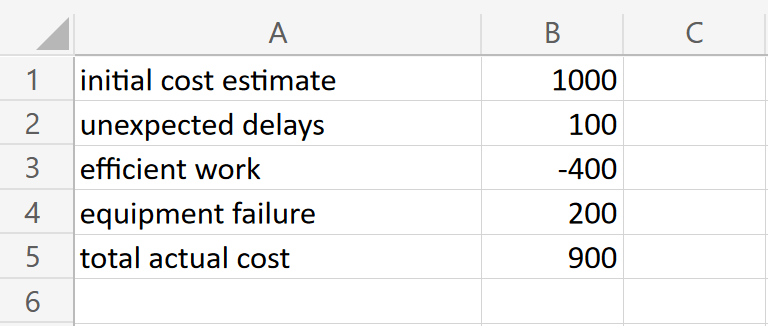
Hàng "Tổng chi phí thực tế" thể hiện ngân sách cuối cùng cần thiết sau khi tất cả các khoản bổ sung và khấu trừ (hoặc giá trị dương và âm) được tính toán. Nó được tính bằng cách bắt đầu từ ước tính chi phí ban đầu, sau đó cộng hoặc trừ giá trị của từng yếu tố.
Bảng này cung cấp cho bạn một cái nhìn tổng quan có cấu trúc về các biến động của ngân sách. Các bước sau đây sẽ chuyển đổi dữ liệu này thành biểu đồ thác nước trực quan trong Excel.
Bước 2: Chèn biểu đồ thác nước
Bắt đầu bằng cách chọn dữ liệu cho biểu đồ thác nước. Chỉ cần nhấp và kéo qua các ô chứa dữ liệu bạn muốn đưa vào. Đảm bảo chọn cả danh mục và giá trị tương ứng.
Sau khi chọn dữ liệu, nhấp vào tab "Chèn" trên thanh công cụ Excel. Tại đây, bạn sẽ thấy một nhóm các loại biểu đồ để lựa chọn. Tìm nút biểu đồ "Thác nước" trong nhóm "Biểu đồ". Nó còn được gọi là "Biểu đồ thác nước hoặc cổ phiếu" khi di chuột qua các tùy chọn.
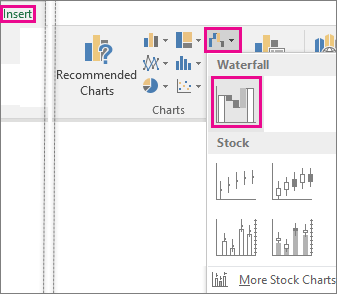
Nhấp vào nút này sẽ chèn biểu đồ thác nước mặc định vào bảng tính Excel của bạn, điền dữ liệu bạn đã chọn.
Mẹo: Nếu bạn cần thêm dữ liệu vào biểu đồ sau khi tạo, hãy nhấp chuột phải vào biểu đồ và chọn "Chọn dữ liệu. " Sau đó, bạn có thể cập nhật phạm vi dữ liệu.
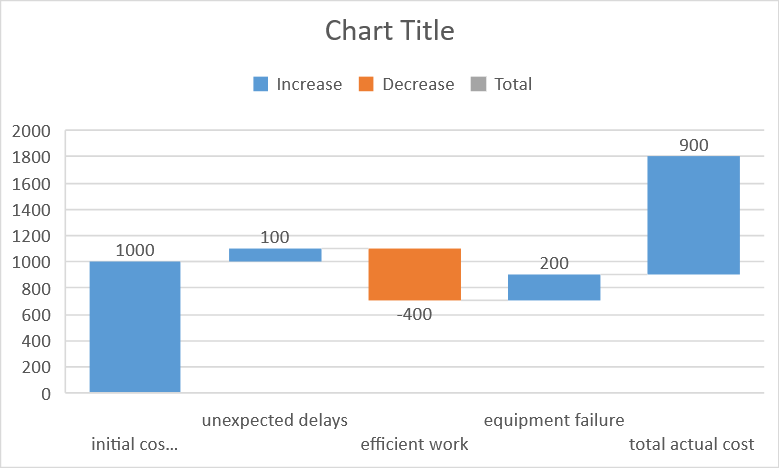
Kết quả có thể không giống với biểu đồ thác nước bạn mong muốn, nhưng đừng lo lắng! Bạn sẽ tùy chỉnh nó trong bước tiếp theo để có biểu diễn trực quan phù hợp hơn với dữ liệu của mình.
Bước 3: Đặt tổng
Để tinh chỉnh biểu đồ, trước tiên bạn cần xác định các giá trị tổng phụ hoặc tổng. Các giá trị này thường bắt đầu từ 0 và không "nổi" trên biểu đồ. Chúng là tổng của tất cả các mức tăng và giảm trước đó tại một điểm nhất định trong biểu đồ, hiển thị kết quả tổng thể cho đến thời điểm đó.
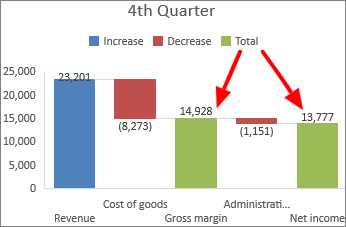
Nhấp vào cột trong biểu đồ của bạn đại diện cho tổng hoặc tổng phụ. Nó thường xuất hiện sau một loạt các thay đổi riêng lẻ hoặc ở đầu giá trị bắt đầu của biểu đồ.
Việc này sẽ chọn tất cả các cột, nhưng chúng ta chỉ muốn thay đổi cột tổng hoặc cột tổng phụ. Vì vậy, nhấp vào nó một lần nữa để chỉ chọn cột đó. Excel sẽ đánh dấu nó, cho biết nó đã sẵn sàng để tùy chỉnh.
Sau đó, nhấp chuột phải vào cột và chọn Định dạng điểm dữ liệu từ menu bật lên. Thao tác này sẽ mở một bảng điều khiển bên với các tùy chọn khác nhau trong ngăn định dạng chuỗi dữ liệu.
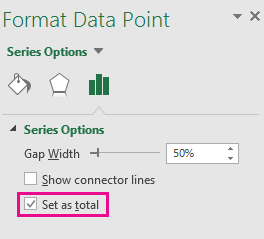
Trong bảng điều khiển bên, tìm tùy chọn "Đặt làm tổng. " Đánh dấu vào ô bên cạnh. Việc này sẽ cố định cột vào trục ngang, khiến nó bắt đầu từ 0. Điều này ngăn cột "nổi" ở giữa, đảm bảo biểu đồ được hiển thị rõ ràng và dễ hiểu hơn.
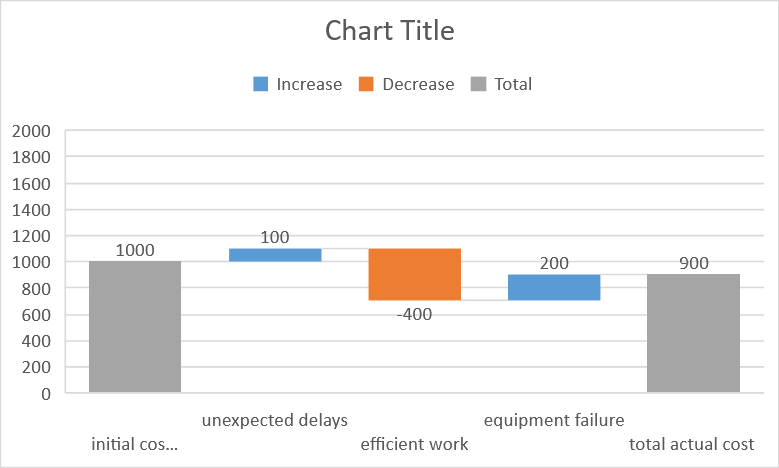
Lặp lại các bước này cho mỗi tổng hoặc tổng phụ trong biểu đồ thác nước của bạn. Điều này sẽ giúp người xem hiểu được giá trị nào là tổng cộng.
Bước 4: Tùy chỉnh biểu đồ thác nước
Khi biểu đồ thác nước của bạn đã sẵn sàng, đã đến lúc thêm một số hiệu ứng và đảm bảo biểu đồ dễ hiểu. ✨
Bắt đầu bằng cách nhấp vào biểu đồ của bạn. Bạn sẽ thấy "Công cụ biểu đồ" xuất hiện trong thanh công cụ Excel. Nó có hai tab, "Thiết kế" và "Định dạng"
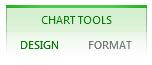
Trong tab "Thiết kế", bạn có thể thêm tiêu đề biểu đồ để dễ tham khảo (hoặc xóa tiêu đề). Có thể thêm nhãn dữ liệu để hiểu rõ hơn về từng giá trị. Nếu biểu đồ của bạn bao gồm nhiều danh mục, chú thích có thể giúp phân biệt và làm rõ các danh mục.
Bạn sẽ tìm thấy các tùy chọn để điều chỉnh màu sắc cột và các chi tiết trực quan khác trên tab "Định dạng". Nhưng hãy nhớ rằng, mục tiêu chính của bạn là đảm bảo dữ liệu dễ đọc, vì vậy đừng để phong cách làm lu mờ sự rõ ràng.
Bạn muốn các cột phù hợp với màu sắc của công ty? Hãy chuyển đến "Điền hình dạng" trong tab "Định dạng" và chọn màu sắc mong muốn.
Mẹo: Nhấp chuột phải vào bất kỳ thanh nào (hoặc cột, vì các thanh thường nằm dọc) để hiển thị bảng "Định dạng chuỗi dữ liệu". Bỏ chọn hộp "Hiển thị đường kết nối" để ẩn các đường kết nối các cột của bạn. Thao tác nhanh này có thể làm cho biểu đồ của bạn trông gọn gàng và ít lộn xộn hơn.
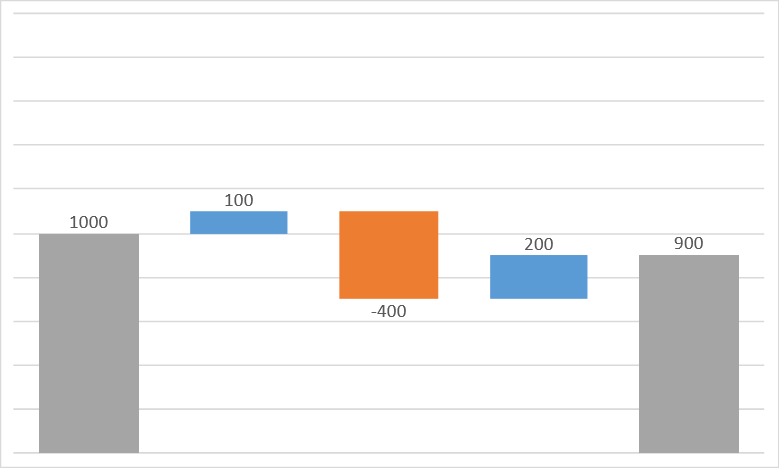
Thêm mẹo hữu ích về Excel
Để biết thêm mẹo và hướng dẫn về cách sử dụng Excel để quản lý dự án hiệu quả, hãy tham khảo các hướng dẫn hữu ích mà chúng tôi đã tổng hợp! 🙌
| Hướng dẫn | Mô tả |
| Cách tạo bảng Kanban trong Excel | Tìm hiểu cách theo dõi công việc và trực quan hóa quy trình làm việc bằng bảng Kanban |
| Cách tạo biểu đồ burndown trong Excel | Khám phá cách theo dõi tiến độ dự án và dự đoán thời gian hoàn thành |
| Cách tạo biểu đồ luồng trong Excel | Tìm hiểu cách vẽ bản đồ quy trình và lộ trình ra quyết định trong các dự án của bạn |
| Cách tạo biểu đồ tổ chức trong Excel | Tìm hiểu cách xây dựng các biểu diễn trực quan rõ ràng, có cấu trúc về phân cấp nhóm |
| Cách tạo bảng điều khiển trong Excel | Nắm vững kỹ năng tạo/lập bảng điều khiển để trình bày dữ liệu khóa |
| Cách tạo biểu đồ Gantt trong Excel | Bắt đầu tạo biểu đồ Gantt để lập lịch và quản lý dự án |
Nhược điểm của việc sử dụng Excel để tạo biểu đồ thác nước
Mặc dù chúng tôi đã hướng dẫn bạn cách tạo biểu đồ thác nước trong Excel bằng một ví dụ đơn giản, trường hợp thực tế có thể phức tạp hơn nhiều, đặc biệt là với các dự án quy mô lớn hoặc dữ liệu thay đổi thường xuyên.
Giả sử bạn đang quản lý một dự án lớn với nhiều thành phần chi phí khác nhau như nhân công, vật liệu, giấy phép và máy móc. Mỗi thành phần này có thể và rất có thể sẽ thay đổi theo thời gian, khiến biểu đồ thác nước trong Excel của bạn trở nên phức tạp.
Dưới đây là một số giới hạn phổ biến nhất khi tạo biểu đồ thác nước trong Excel:
- Yêu cầu bảo trì cao: Bạn phải nhập thủ công từng thay đổi vào biểu đồ, điều này có thể tốn nhiều công sức, đặc biệt là đối với dự án lớn. Quá trình này có thể bao gồm thay đổi dữ liệu, điều chỉnh công thức và đảm bảo tất cả các thay đổi được phản ánh chính xác trong biểu đồ
- Không có tính hợp tác: Nếu các nhóm dự án cần hợp tác trên biểu đồ, các tính năng chia sẻ và hợp tác thời gian thực của Excel có thể bị hạn chế
- Thiếu tích hợp với các công cụ quản lý dự án khác: Excel không đồng bộ sẵn với nhiều công cụ quản lý dự án, điều này có nghĩa là bạn có thể phải duy trì các bản ghi song song, dẫn đến rủi ro xuất hiện sự khác biệt giữa các nguồn
3 mẫu hữu ích để tạo biểu đồ thác nước
Cũng giống như một nhà bếp được tổ chức tốt sẽ đảm bảo việc nấu nướng diễn ra suôn sẻ, mẫu phù hợp sẽ tổ chức dữ liệu dự án của bạn một cách hiệu quả, giúp việc tạo biểu đồ thác nước trở nên dễ dàng hơn, ngay cả đối với các dự án lớn. 🍳
Cấu trúc và thứ tự là rất quan trọng — chia dự án thành các giai đoạn và công việc, rồi giải quyết từng phần một. Điều này giống như chuẩn bị trước tất cả các nguyên liệu cho công thức nấu ăn, giúp việc nấu nướng, hay trong trường hợp này là vẽ biểu đồ, trở nên dễ dàng hơn rất nhiều.
Ba mẫu ClickUp sau đây được thiết kế dành cho nhiều đối tượng người dùng, từ người mới bắt đầu đến người dùng trung cấp. Mặc dù bạn không thể tạo biểu đồ thác nước bằng các mẫu này, nhưng các công cụ này có thể cung cấp một cách tốt hơn để trực quan hóa dữ liệu của bạn và cuối cùng là hợp lý hóa việc quản lý dữ liệu dự án của bạn.
1. Mẫu quản lý thác nước của ClickUp

Mẫu quản lý thác nước của ClickUp là công cụ hữu ích nhất cho các nhà quản lý dự án khi cần cấu trúc dự án để dễ dàng hình dung. Công cụ tiện lợi này sắp xếp các công việc theo từng giai đoạn một cách gọn gàng, cung cấp chế độ xem rõ ràng về dự án của bạn từ đầu đến cuối.
Nhưng đây không chỉ là danh sách công việc. Mỗi nhiệm vụ có một ô riêng chứa thông tin quan trọng như mức độ ưu tiên, thời lượng và người được giao, giúp bạn có cái nhìn chi tiết, toàn diện về các chi tiết của dự án.
Điểm nổi bật thực sự ở đây là chế độ xem biểu đồ Gantt của mẫu. Bản phác thảo tổng quan về dự án của bạn cho phép bạn xem trình tự các công việc, giúp bạn hiểu rõ hơn về luồng dự án. Ngoài ra, tùy chọn thêm ghi chú, cột mốc và nhãn giúp việc cộng tác và theo dõi tiến độ trở nên dễ dàng.
Xin lưu ý: mẫu này không dành cho người mới bắt đầu. Đây là bộ công cụ tinh vi, phù hợp với những người đã có kinh nghiệm trong quản lý dự án. Với các thư mục riêng cho từng giai đoạn dự án và nhiều chi tiết, mẫu này được thiết kế để đáp ứng nhu cầu của những người dùng khó tính nhất. Nhưng đừng lo lắng, nếu bạn mới bắt đầu, hãy tiếp tục theo dõi! Chúng tôi sẽ giới thiệu các mẫu đơn giản hơn tiếp theo.
2. Mẫu quản lý dự án Waterfall của ClickUp
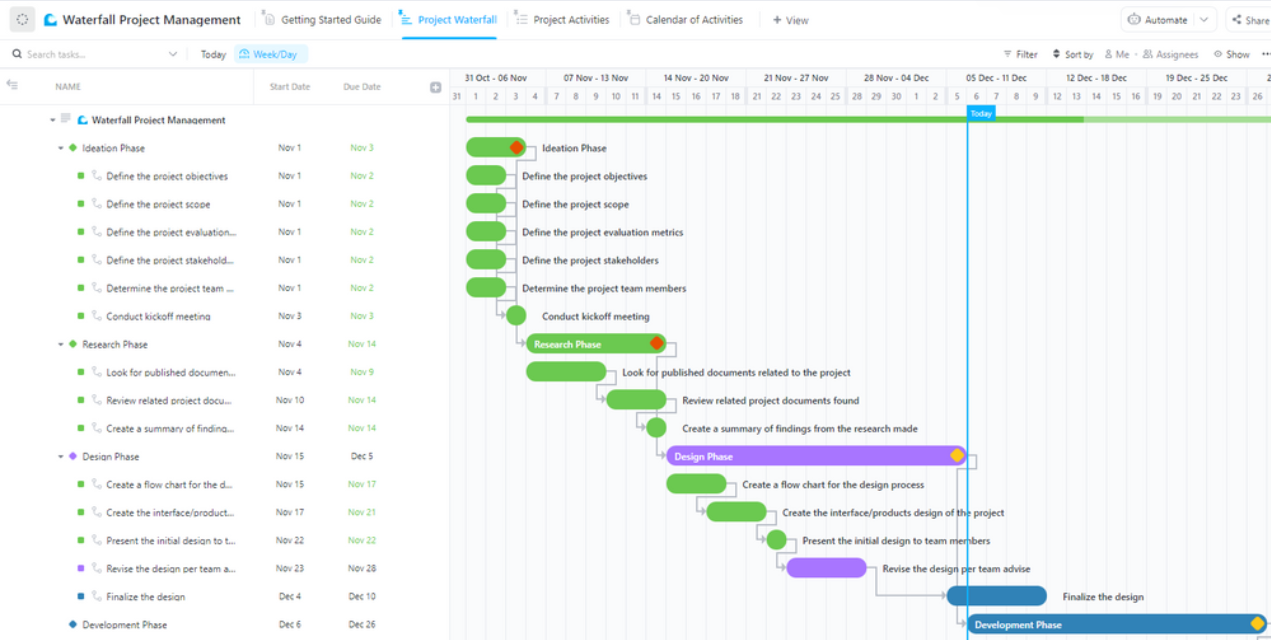
Hãy tưởng tượng bạn đang cố gắng giải một câu đố ghép hình khổng lồ. Bạn sẽ không nhảy vào đống mảnh ghép ngay lập tức, phải không? Bạn có thể sẽ bắt đầu với các mảnh ở rìa để tạo thành viền, sau đó dần dần lấp đầy phần giữa. 🧩
Với Mẫu quản lý dự án Waterfall của ClickUp, bạn thực hiện một công việc, hoàn thành xuất sắc, sau đó chuyển sang công việc tiếp theo.
Mỗi công việc được đặt trong một ô riêng với các chi tiết riêng — thời gian dự kiến hoàn thành, tiến độ hiện tại và bất kỳ thông tin nào khác bạn cần lưu ý. Các công việc có thể có năm trạng thái để theo dõi tiến độ của bạn, từ "cần làm" đến "đã hoàn thành". Bạn có thể dễ dàng xem những việc đã hoàn thành và những việc tiếp theo trong chương trình làm việc.
Nếu bạn mới bắt đầu tham gia vào lĩnh vực quản lý dự án hoặc đang làm quen với phương pháp Waterfall, đừng lo lắng. Mẫu này rất thân thiện, với bốn chế độ xem, bao gồm cả lịch. Nó giống như bản đồ lộ trình dự án của bạn, hiển thị tất cả các điểm dừng và điểm đến cuối cùng. 🏁
3. Mẫu dòng thời gian Gantt của ClickUp
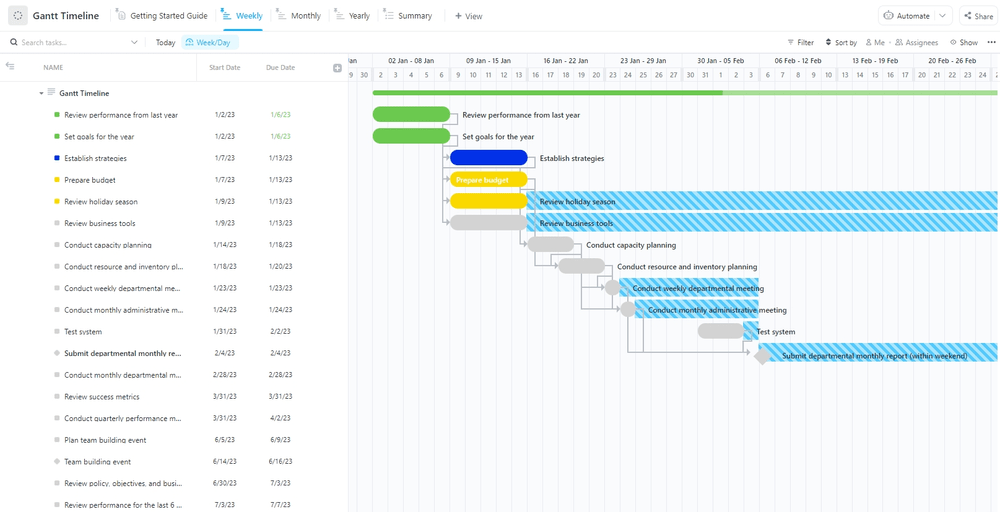
Mẫu dòng thời gian Gantt của ClickUp là một công cụ toàn diện được thiết kế để giúp quản lý các dự án của bạn một cách hiệu quả, đặc biệt là những dự án kéo dài trong một khoảng thời gian khá dài.
Ngoài việc ghi lại và theo dõi mọi công việc hàng ngày, biểu đồ này còn cung cấp cho bạn cái nhìn tổng quan về tiến độ của bạn vào cuối tháng, nêu rõ mọi trở ngại tiềm ẩn. Tính năng này rất hữu ích trong việc xác định vấn đề sớm và giảm thiểu rủi ro kịp thời.
Chế độ xem hàng năm cung cấp một góc nhìn rộng hơn, giúp bạn nhận ra các mẫu và lập chiến lược cho tương lai dựa trên hiệu suất và xu hướng trong quá khứ. Báo cáo tổng quan này có thể cung cấp thông tin và tối ưu hóa các nỗ lực lập kế hoạch của bạn.
Mặc dù có nhiều tính năng, Mẫu dòng thời gian Gantt rất thân thiện với người mới bắt đầu, nên là lựa chọn tuyệt vời nếu bạn mới làm quen với quản lý dự án.
Tài nguyên liên quan:
Cách tốt hơn để tạo biểu đồ thác nước trong Excel
Tạo biểu đồ thác nước — một công cụ quan trọng để trực quan hóa tác động tiến bộ của các giá trị tích cực hoặc tiêu cực — đòi hỏi kế hoạch tỉ mỉ. Các công cụ truyền thống như Excel thường không đủ khả năng khi nói đến việc hợp tác và xử lý dữ liệu dự án rộng lớn. Đây là nơi ClickUp tỏa sáng. ☀️
Mặc dù nó có thể không hỗ trợ trực tiếp việc tạo/lập biểu đồ thác nước, nhưng điểm mạnh thực sự của nó nằm ở khả năng quản lý dữ liệu, cộng tác và tích hợp mạnh mẽ mà nó cung cấp.
Các mẫu của ClickUp đặc biệt hữu ích vì chúng cung cấp dòng thời gian trực quan cho dự án của bạn, hiển thị thời gian diễn ra từng giai đoạn, thời gian kéo dài và mối liên hệ với các giai đoạn khác. Điều này hoàn toàn phù hợp với bản chất từng bước của phương pháp thác nước, mang đến một con đường thực tế hơn để tạo ra các biểu đồ thác nước sâu sắc và có tác động. 🎉
